Importera favoriter i Windows 10 eller Mac
Importera från en webbläsare
-
Öppna Microsoft Edge och välj Inställningar med mera.
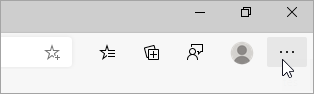
-
Välj Favoriter .
-
I fönstret Favoriter välj Fler alternativ och välj sedan Importera favoriter.
-
I menynImportera från välj om du vill importera favoriter från Internet Explorer, Google Chrome eller Mozilla Firefox.
-
Under Välj vad du vill importeraväljer du Favoriter eller bokmärken (du kan också välja andra objekt).
-
Välj Importera.
-
När importen har slutförts visas ett meddelande. Välj Klart.
Importera från en fil
-
Öppna Microsoft Edge och välj Inställningar med mera.
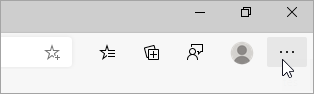
-
Välj Favoriter .
-
I fönstret Favoriter välj Fler alternativ och välj sedan Importera favoriter.
-
Välj HTML-fil för favoriter eller bokmärken i menyn Importera från.
-
Välj Välj fil och leta reda på filen som du skapade när du exporterade favoriter från en annan webbläsare.
-
Välj filen som du vill använda och välj Öppna.
-
När importen har slutförts visas ett meddelande. Välj Klart.
-
Leta reda på importerade favoriter i en mapp i fältet Favoriter. Mappen kanske heter Importerat.
Importera favoriter i Windows 10 S
Importera favoriter från Internet Explorer
-
Öppna Microsoft Edge och välj Inställningar med mera .
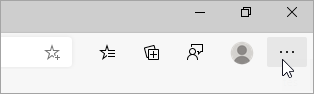
-
I fönstret Favoriter välj Fler alternativ och välj sedan Importera favoriter.
-
I menyn Importera från välj Microsoft Internet Explorer.
-
Välj Importera.
Behåll dina favoriter här eller dra dem dit du vill ha dem. Du kan också skapa, ta bort eller byta namn på favoritmapparna. Om du vill ordna favoriter i alfabetisk ordning håller du ned (eller högerklickar på) en post i listan.
Importera favoriter från en annan webbläsare
-
Öppna Microsoft Edge och välj Inställningar med mera .
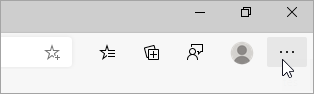
-
I fönstret Favoriter välj Fler alternativ och välj sedan Importera favoriter.
-
I menyn Importera från välj Google Chrome eller Mozilla Firefox.
-
Välj Importera.
-
När importen har slutförts visas ett meddelande. Välj Klart.
-
När importen har slutförts visas ett meddelande. Välj Klart.
Behåll dina favoriter här eller dra dem dit du vill ha dem.











